반응형
※ 본 방법은 VMware에서 테스트 기간 종료로 인해 더 이상 사용할 수 없는 방법입니다.
VMware는 30일 쉐어웨어입니다.
기타 다른 쉐어웨어 프로그램과 달리 30일만 쓰고 못 쓰는것이 아니라 홈페이지에서 라이센스(시리얼키)를 계속 업데이트할 수 있습니다. 돈 내고 사용하기 싫다라면 귀찮으시더라도 30일내에 VMware 사이트를 방문해서 재인증 받는 부지런함은 있어야겠지요?
재인증 받는 방법에 대해 알려드리겠습니다.
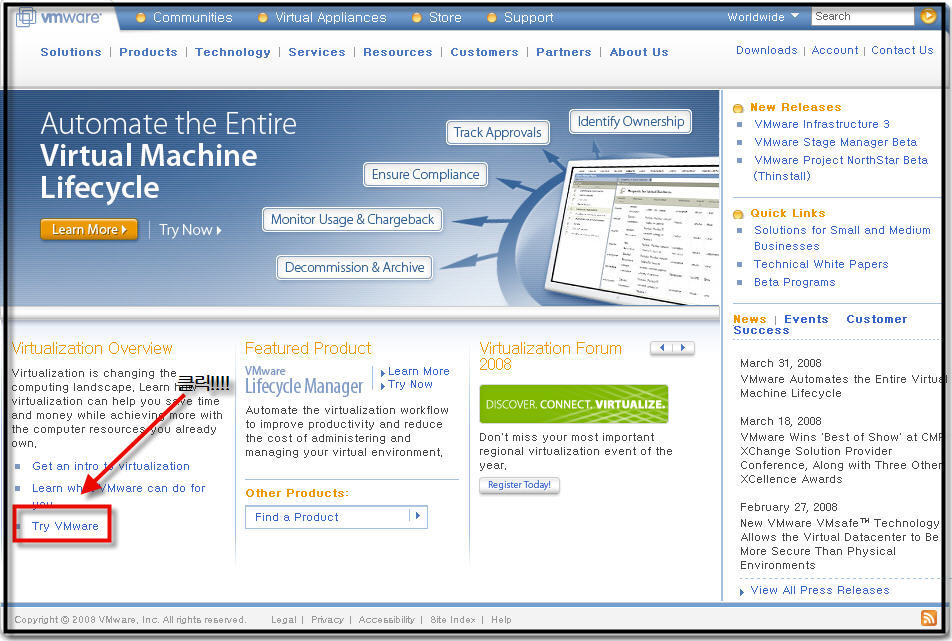
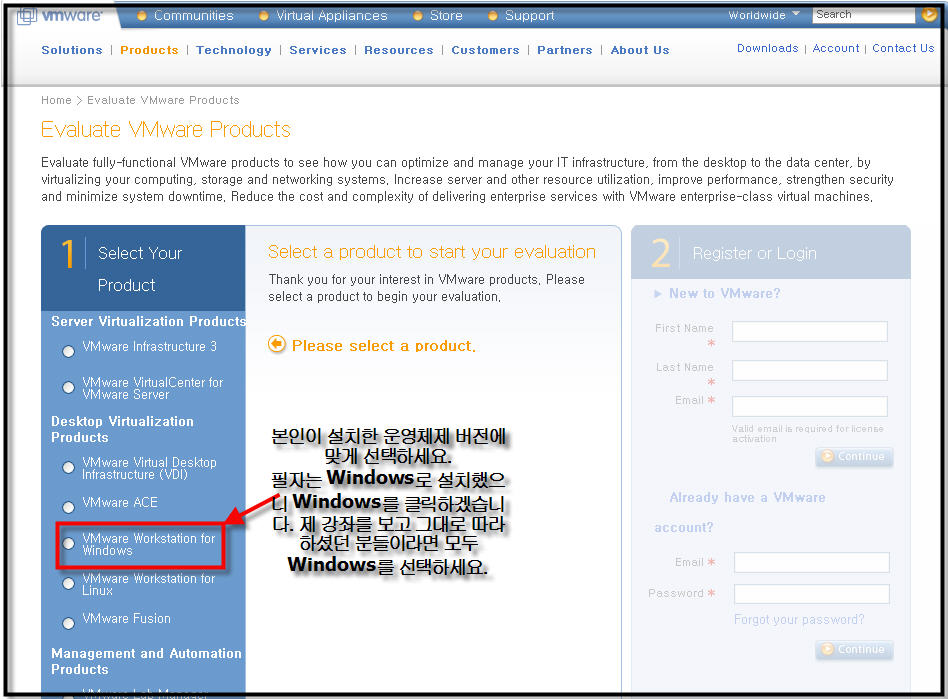
Windows를 클릭합니다. (여기서 필자는 Windows키를 이미 받았으므로 Linux로 진행함. 리눅스로 선택해도 진행방법은 동일하니 Linux라는 글자는 무시하고 Windows로 선택하고 쭉 따라가시길 바랍니다.)
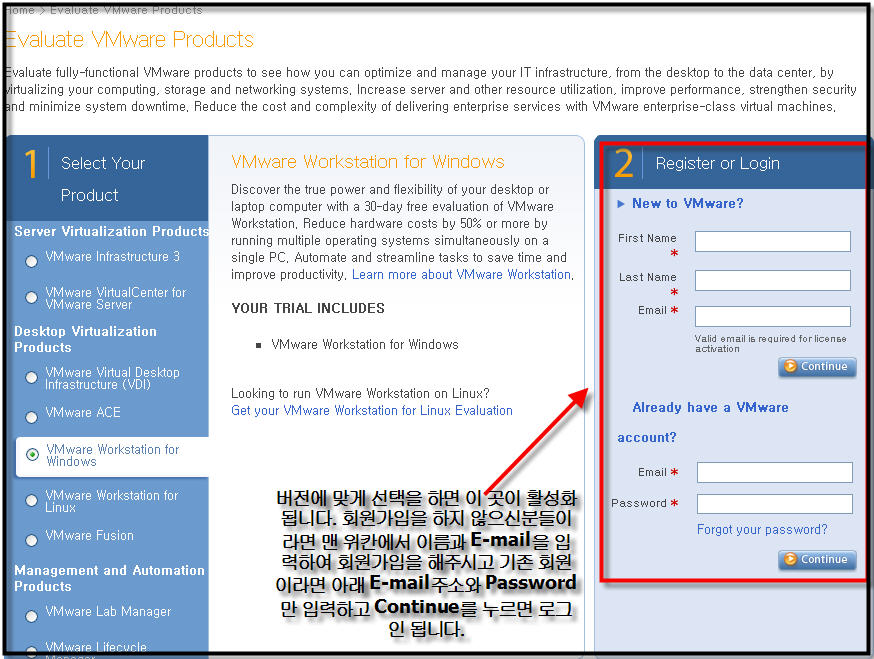
활성화된 창에 로그인을 해봅시다.
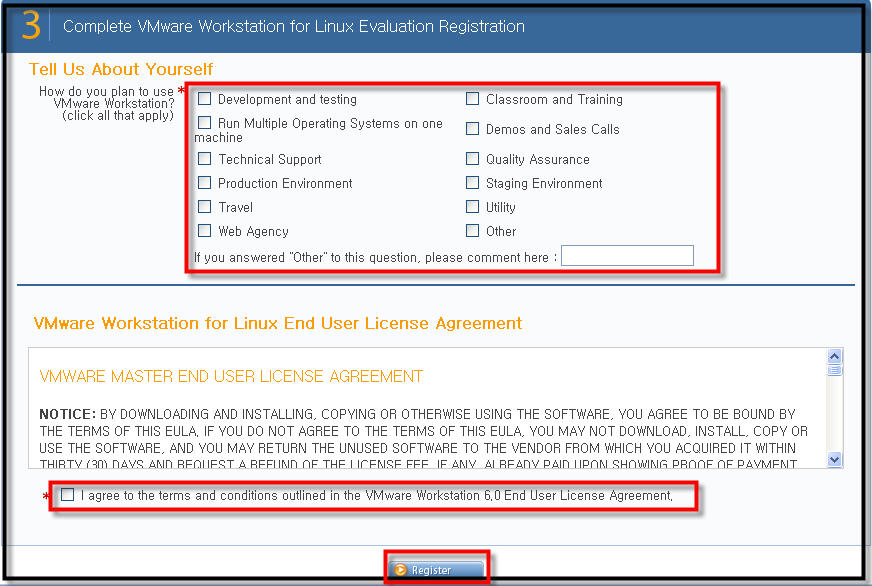
그럼 몇가지 선택사항이 나옵니다. VMware로 무엇을 계획해서 어디에 쓸것인지 묻는 내용입니다. 원하는 곳에 체크하거나 아무곳에 체크하신 후 아래 약관을 읽은후 동의란에 체크하고 Register를 눌러줍시다.
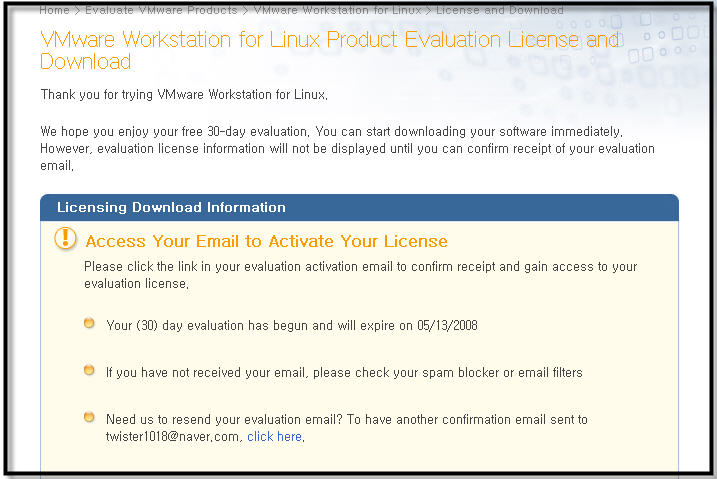
당신의 E-Mail에 라이센스키를 성공적으로 발송했다는군요.
필자의 이메일주소도 나와있고 라이센스 만료기간도 나와있습니다.
그럼 네이버 계정으로 들어가서 메일이 왔는지 확인해봐야겠지요?
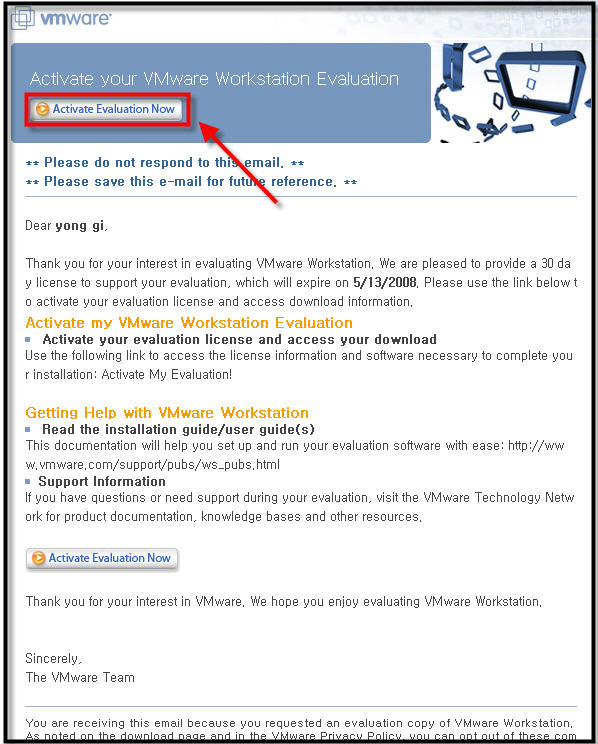
VMware.com은 한국 웹서버가 아니기 때문에 메일은 네트워크 상황에 따라 1분~5분 정도 소요될 수 있음을 감안하셔야 합니다.
전 30초 정도 있으니 메일이 왔네요. 확인해보니 위와 같은 문구가 적혀있군요.
Activate Evaluation Now 버튼을 눌러 라이센스를 확인하러 갑시다.
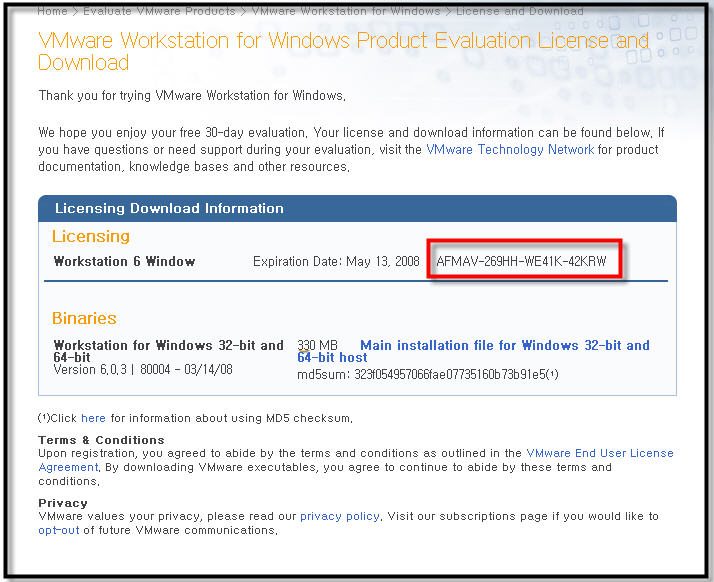
라이센스키가 나와있네요. 왼쪽에는 시리얼키 만료기간도 있구요.
이제 VMware에서 창이 뜨면 입력해주는 일만 남았군요. ^^
혹시 발급받기 귀찮으신분들이라면 필자가 지금 그림에 올려놓은 저 라이센스 키를 쓰셔도 됩니다. 라이센스키만 받아놨을뿐 등록은 안했거든요. ^^;
※ 본 방법은 VMware에서 테스트 기간 종료로 인해 더 이상 사용할 수 없는 방법입니다.
반응형
'소프트웨어' 카테고리의 다른 글
| 컴퓨터안의 또 다른 컴퓨터! 가상머신 VMware Workstation (9) | 2008.03.08 |
|---|---|
| Cisco Catalyst Switch Security Script Setting (L2/L3) (0) | 2008.02.06 |
| EditPlus에서 C컴파일 연동하기 (1) | 2007.08.01 |